我们在使用wps2019编辑文档的时候,我们想要从中间的任意页插入页码,而不是从第一页开始,这时该怎么插入呢?下面与大家分享一下操作的方法吧。
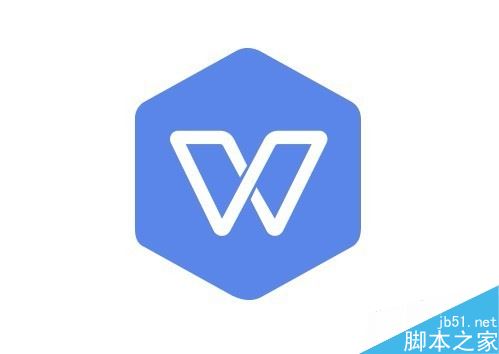
wps2019中间任意页插入页码教程
我们先在电脑上打开wps2019,然后定位到想要插入页码的位置,比如第三页的末尾
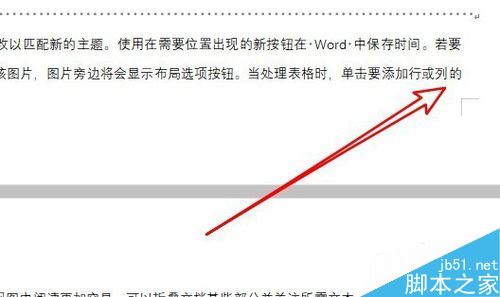
接下来在点击wps2019菜单栏上的“插入”菜单项。
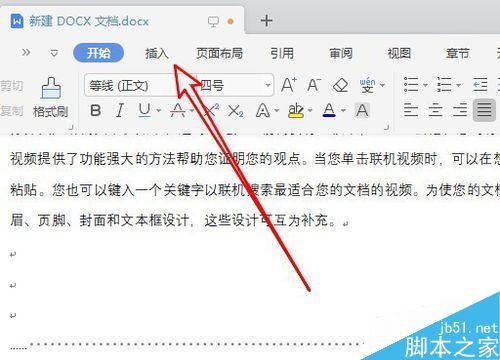
在打开的插入工具栏上,我们可以看到“页眉和页脚”的图标。
wps2019怎么显示工具栏?wps2019固定工具栏教程
wps2019怎么显示工具栏?这篇文章主要介绍了wps2019固定工具栏教程,需要的朋友可以参考下
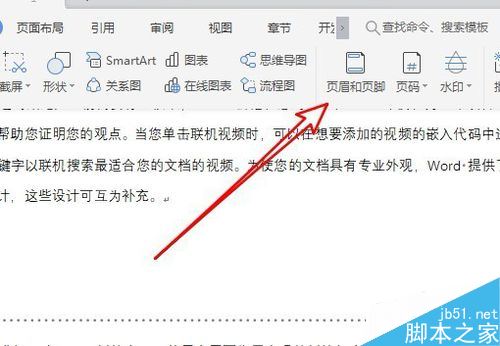
这时可以看到页脚的位置出现编辑状态,点击“插入页码”的按钮。

这时就会弹出插入页码的窗口,在窗口中我们设置位置与应用范围,把应用范围修改为“本页及以后”的选项。
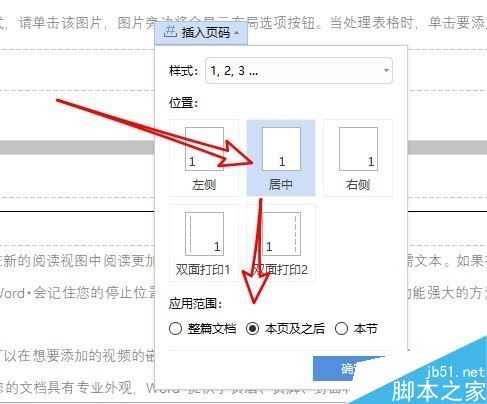
这时可以看到第一个页码已设置为从第三页开始了。
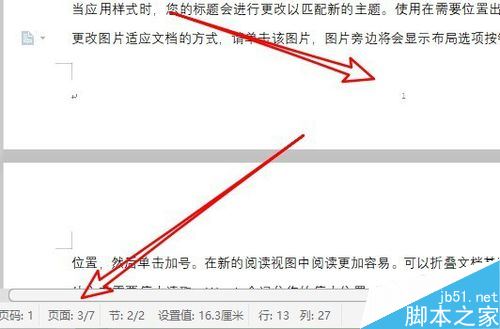
推荐阅读:
以上就是本篇文章的全部内容了,希望对各位有所帮助。如果大家还有其他方面的问题,可以留言交流,请持续关注脚本之家!
wps2019英文总是自动换行怎么办?wps2019英文单词自动换行的解决方法
wps2019英文单词自动换行怎么办?这篇文章主要介绍了wps2019英文单词自动换行的解决方法,需要的朋友可以参考下






